ปุ่มตัวเลขและตัวอักษรบนแป้นพิมพ์ ธีม: คีย์บอร์ด. การกำหนดคีย์
คีย์ทั้งหมดสามารถแบ่งออกเป็นหลายกลุ่มตามเงื่อนไข:
1. ปุ่มตัวเลขและตัวอักษร
2.ปุ่มฟังก์ชั่น;
3.ปุ่มควบคุม;
4. ปุ่มควบคุมเคอร์เซอร์;
5.ปุ่มตัวเลข
แป้นพิมพ์ตัวอักษรและตัวเลข - ส่วนหลักของแป้นพิมพ์ที่มีปุ่มตัวอักษรและตัวเลขซึ่งมีการวาดสัญลักษณ์ พร้อมด้วยปุ่มควบคุมที่อยู่ติดกันทั้งหมด แป้นตัวอักษรและตัวเลข (แป้นพิมพ์ดีดอยู่ตรงกลางแป้นพิมพ์ ทางด้านซ้ายของแป้นมีอักขระที่พิมพ์ลงไป เป็นภาษาอังกฤษ... ด้านขวา - สัญลักษณ์ของโหมดภาษารัสเซีย
ปุ่มฟังก์ชัน F1 - F12 ที่ด้านบนของแป้นพิมพ์ได้รับการตั้งโปรแกรมให้ดำเนินการบางอย่าง (ฟังก์ชัน) ดังนั้น บ่อยครั้งมากที่ปุ่ม F1 ถูกใช้เพื่อเปิดวิธีใช้
หากต้องการเลื่อนเคอร์เซอร์ ให้ใช้ ปุ่มเคอร์เซอร์โดยจะแสดงลูกศรชี้ขึ้น ลง ซ้ายและขวา ปุ่มเหล่านี้เลื่อนเคอร์เซอร์ไปหนึ่งตำแหน่งในทิศทางที่สอดคล้องกัน ปุ่ม PageUp และ PageDown ช่วยให้คุณสามารถ "เลื่อน" เอกสารขึ้นและลงได้ และปุ่ม Home และ End จะย้ายเคอร์เซอร์ไปที่จุดเริ่มต้นและจุดสิ้นสุดของบรรทัด
ใช้บ่อยมาก ปุ่มควบคุม (บริการ)... ไม่ได้รวบรวมเป็นกลุ่มเดียว แต่วางไว้เพื่อให้กดได้สะดวก
แป้น Enter (บางครั้งมีลูกศรแสดง) จะทำให้คำสั่งเสร็จสมบูรณ์และเรียกใช้การดำเนินการ เมื่อพิมพ์จะเป็นการเติมย่อหน้าให้สมบูรณ์
ปุ่ม Esc อยู่ที่มุมด้านบนของแป้นพิมพ์ มักจะทำหน้าที่ยกเลิกการกระทำที่เพิ่งทำไป
ปุ่ม Shift, Ctrl, Alt ปรับการทำงานของปุ่มอื่นๆ
แป้นตัวเลข - เมื่อไฟแสดงสถานะเปิดอยู่ ล็อคหมายเลขปุ่มกดที่สะดวกสบายพร้อมตัวเลขและเครื่องหมายของการดำเนินการทางคณิตศาสตร์ ตำแหน่งเหมือนเครื่องคิดเลข หากไฟแสดงสถานะ Num Lock ปิดอยู่ แสดงว่าโหมดควบคุมเคอร์เซอร์ทำงาน
พื้นฐานของแป้นพิมพ์คือเมทริกซ์ของผู้ติดต่อ (คีย์) คีย์สามารถดำเนินการได้ในรูปแบบ:
เซ็นเซอร์ตัวต้านทานที่สามารถทำได้โดยใช้:
หน้าสัมผัสทางกล
รายชื่อฟิล์ม;
ติดต่อกก;
เซ็นเซอร์คาปาซิทีฟ
งานในการพิจารณาข้อเท็จจริงของการกดปุ่มสร้างรหัส (รหัสสแกน) และการถ่ายโอนข้อมูลไปยังพีซีนั้นได้รับการแก้ไขโดยไมโครคอมพิวเตอร์เฉพาะ (ตัวควบคุมแป้นพิมพ์)
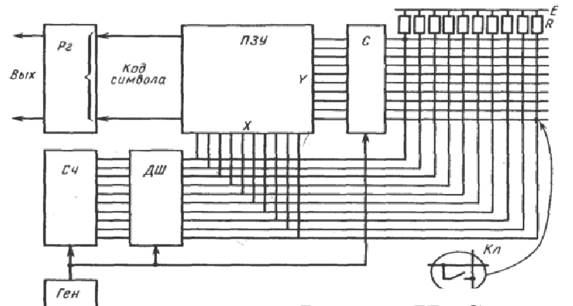
แบบแผนโครงสร้างคอนโทรลเลอร์คีย์บอร์ด
องค์ประกอบหลักของตัวควบคุมคือ:
เครื่องกำเนิดนาฬิกา
ตัวนับไบนารี
ตัวถอดรหัส
ตัวเลือก
การลงทะเบียนเอาท์พุท
การสื่อสารระหว่างแป้นพิมพ์กับพีซีจะดำเนินการโดยใช้รหัสซีเรียล
แป้นพิมพ์จะสแกนสถานะของปุ่มตามลำดับ ตามกฎแล้วในกรณีของแป้นพิมพ์ใด ๆ นอกเหนือจากเซ็นเซอร์หลักแล้วยังมีไมโครคอนโทรลเลอร์สำหรับแป้นพิมพ์ ในฐานะที่เป็นไมโครคอนโทรลเลอร์ของแป้นพิมพ์ ไมโครเซอร์กิต 8048, 8049 จาก Intel ที่มีในตัว หน่วยความจำ ROMหรือเข้ากันได้กับพวกเขา ตัวอย่างเช่น คอมพิวเตอร์ IBM มักใช้โปรเซสเซอร์ Motorola 6805

ลำดับการโต้ตอบของแป้นพิมพ์กับพีซีแสดงในรูปต่อไปนี้:

รูปแบบของการทำงานร่วมกันของแป้นพิมพ์กับอุปกรณ์พีซี
เมื่อกดปุ่ม ความจริงของการกดจะถูกลงทะเบียนโดยไมโครคอนโทรลเลอร์ของคีย์บอร์ด ซึ่งจะสร้างรหัสสแกนที่ระบุรหัสนั้นและส่งไปยังเมนบอร์ดของคอมพิวเตอร์ผ่านอินเทอร์เฟซแบบอนุกรม ผ่านสาย KB-Data และ KB-Clock ปุ่มแต่ละปุ่มของฟิลด์แป้นพิมพ์หลักจะสร้างรหัสสแกนสองประเภท: "รหัสกด" เมื่อกดปุ่ม และ "รหัสปลดล็อค" เมื่อปล่อยปุ่ม รหัสการสแกนที่วางจำหน่ายจะแตกต่างจากรหัสสแกนแบบกด รหัสการวางจำหน่ายสำหรับแป้นพิมพ์ IBM PC นั้นสูงกว่าการกดรหัส 80 ชม. รหัสเหล่านี้แสดงอยู่ในเอกสารอ้างอิง
ควรสังเกตว่ามีข้อมูลที่ AT class PC ใช้สตริงบิตเดียวกันสำหรับ "push codes" และ "release codes" แต่ "release codes" ประกอบด้วยสองไบต์ ไบต์แรกจะเป็น F0h เสมอ
คุณสามารถค้นหาความสอดคล้องของรหัสสแกนไปยังแป้นคีย์บอร์ดได้โดยใช้โปรแกรม ndiags.exe ที่รวมอยู่ในแพ็คเกจ Norton Utilities ซึ่งเป็นโปรแกรม ts.exe (Trouble Shooter) ควรสังเกตว่าในชุดมาตรฐานของ Windows OS ไม่มีโปรแกรมที่ระบุรหัสสแกนของปุ่มที่กด
คุณสามารถใช้โปรแกรม KeyPress ในตัวเพื่อรับรหัสสแกนสำหรับปุ่มที่ถูกกด ไมโครคอนโทรลเลอร์ของแป้นพิมพ์สามารถระบุข้อเท็จจริงของการกดและปล่อยปุ่ม ขณะที่คุณสามารถกดปุ่มถัดไปโดยกดค้างไว้หลายปุ่ม นอกจากนี้ ไมโครคอนโทรลเลอร์ของแป้นพิมพ์จะควบคุมตัวบ่งชี้แป้นพิมพ์และทำการวินิจฉัยภายใน กระบวนการตรวจสอบตัวเองจะแสดงโดยไฟแสดง Num Lock กะพริบหนึ่งครั้ง แคปล็อค, แป้นพิมพ์ Stroll Lock AT, PS / 2 ระหว่างการทำงานของโปรแกรม Post ดังนั้นจึงตรวจพบความผิดปกติของแป้นพิมพ์ในขั้นตอนของการโหลดพีซี ในแป้นพิมพ์ PC / XT ในกรณีที่เกิดข้อผิดพลาด ไมโครคอนโทรลเลอร์จะแจ้งให้คอมพิวเตอร์ทราบ บนเมนบอร์ดของคอมพิวเตอร์ IBM PC XT ชิป PPI (Programmable Peripheral Interface) 8255 ถูกใช้เพื่อเชื่อมต่อแป้นพิมพ์ จากคอมพิวเตอร์ IBM PC AT ชิป UPI (Universal Peripheral Interface) 8042 เรียกว่าคอนโทรลเลอร์คีย์บอร์ดในวรรณคดีคือ ใช้แล้ว. ไมโครเซอร์กิตนี้มีหน่วยความจำ ROM ขนาด 2KB ออนบอร์ดและแรม 128B ผู้ผลิตเมนบอร์ดบางรายใช้ชิป 8041, 8741, 8242 เป็นตัวควบคุมอินเทอร์เฟซอุปกรณ์ต่อพ่วงสากล (ตัวควบคุมแป้นพิมพ์)
เมื่อรหัสสแกนถูกส่งไปยังตัวควบคุมอินเทอร์เฟซอุปกรณ์ต่อพ่วงสากล (ตัวควบคุมแป้นพิมพ์) ฮาร์ดแวร์ขัดจังหวะ IRQ1 (คำขอขัดจังหวะ) จะเริ่มต้นและดำเนินการรูทีนการขัดจังหวะ โปรดทราบว่าเฉพาะ IRQ0 ที่กำหนดให้กับตัวจับเวลาขัดจังหวะเท่านั้นที่มีลำดับความสำคัญสูงกว่า ซีพียู เมนบอร์ดยุติการวิ่ง ซอฟต์แวร์, ทำเครื่องหมายจุดที่โปรแกรมหยุดทำงานและรันรูทีนการขัดจังหวะแป้นพิมพ์ อินเตอร์รัปต์นี้ให้บริการ โปรแกรมพิเศษ, ตัวจัดการการขัดจังหวะแป้นพิมพ์ที่รวมอยู่ใน BIOS โปรแกรมนี้ยังสามารถเรียกผ่านซอฟต์แวร์ขัดจังหวะ INT9
รูทีนการจัดการขัดจังหวะรวมถึงการดำเนินการต่างๆ เช่น การอ่านโค้ดสแกนจากพอร์ตตัวควบคุมอินเทอร์เฟซอุปกรณ์ต่อพ่วงสากล 8042 ที่ที่อยู่ 60h การตรวจสอบสถานะของคีย์บริการ (Shift, Alt, Ctrl, Caps Lock, การแปลงรหัสสแกนเป็นโค้ด ASCII แบบขยาย, การตรวจจับคีย์ผสมพิเศษ (Ctrl-Alt-Del, Ctrl-Break ฯลฯ ) ถ่ายโอนรหัสที่แปลงแล้วไปยังบัฟเฟอร์แป้นพิมพ์ พื้นที่ใน หน่วยความจำเข้าถึงโดยสุ่ม RAM พร้อมที่อยู่หน่วยความจำเริ่มต้น - 41eh ดังนั้น เมื่อได้รับรหัสสแกนจากปุ่ม (Alt, Ctrl) หรือ (Shift, Caps Lock) การเปลี่ยนแปลงสถานะจะถูกเขียนไปยังบัฟเฟอร์แป้นพิมพ์ที่อยู่ใน RAM
ปุ่มเคอร์เซอร์เชื่อมต่อตัวจัดการการขัดจังหวะของแป้นพิมพ์ ในกรณีอื่นๆ โค้ดสแกนจะถูกแปลงเป็นโค้ดอักขระ ASCII ในกรณีนี้ โปรแกรมจัดการขัดจังหวะก่อนกำหนดการตั้งค่าของปุ่มและสวิตช์ เพื่อสร้างรหัสของอักขระที่ป้อนอย่างถูกต้อง (L หรือ l) จากนั้นโค้ดจะถูกวางไว้ในบัฟเฟอร์ของแป้นพิมพ์ที่สามารถจัดเก็บอักขระที่ป้อนได้ถึง 15 ตัว จนกว่าระบบย่อยเอาต์พุตของจอภาพจะสามารถประมวลผลได้ บัฟเฟอร์ถูกจัดระเบียบตามหลักการ FIFO (เข้าก่อนออกก่อน) เมื่อกดปุ่มค้างไว้ หลังจากนั้นครู่หนึ่ง การอ่านรหัสสแกนของปุ่มนี้จะเริ่มอ่านซ้ำโดยอัตโนมัติ Typematic Delay และ Typematic Rate สำหรับแป้นพิมพ์ AT ถูกกำหนดโดยคำสั่งที่ส่งไปยังตัวควบคุม 8042 จาก ระบบปฏิบัติการ... MS-DOS มีคำสั่งโหมดที่ให้คุณกำหนดค่าส่วนต่อประสานระบบ ค่าที่ป้อนจะยังคงอยู่ในหน่วยความจำจนกว่าจะถูกเขียนทับโดยคำสั่งโหมดใหม่หรือจนกว่าระบบปฏิบัติการจะรีสตาร์ท ความสามารถอย่างหนึ่งของคำสั่ง Mode คือการตั้งค่าโหมดคีย์บอร์ดตามอัตราบอด ในการตั้งค่าโหมดแป้นพิมพ์ คุณต้องพิมพ์ บรรทัดคำสั่ง: mode con: rate = W ดีเลย์ = V โดยที่ W คืออัตราการทำซ้ำของอักขระต่อวินาที V คือเวลาที่จำเป็นสำหรับการทำซ้ำที่จะทริกเกอร์เมื่อมีการกดปุ่ม
ค่า W ที่เป็นไปได้ถูกตั้งค่าตั้งแต่ 1 ถึง 32 โดยค่าเริ่มต้น ค่าพารามิเตอร์คือ 20 อักขระต่อวินาที ค่า V ที่เป็นไปได้ถูกตั้งค่าตั้งแต่ 1 ถึง 4 โดยที่แต่ละค่า 1 สอดคล้องกับ 0.25 วินาที
วิทยาลัยเศรษฐศาสตร์และกฎหมายบัชคีร์
พิเศษ 480201 "กฎหมายและองค์กรประกันสังคม"
งานสุดท้าย
ตามระเบียบวินัย: "สารสนเทศ"
ในหัวข้อ: "แป้นพิมพ์ วัตถุประสงค์และการใช้คีย์กลุ่มหลัก»
เสร็จสมบูรณ์โดย: Khismatullina Ilyuza
ตรวจสอบโดย: Bikbulatova A.F.
อาร์พี Chishmy - 2015
บทนำ
1. วัตถุประสงค์ของแป้นพิมพ์
2. ประเภทของคีย์บอร์ด
บทสรุป
บรรณานุกรม
บทนำ
แป้นพิมพ์เป็นส่วนสำคัญของคอมพิวเตอร์ ใช้สำหรับป้อนข้อมูลตัวอักษรและตัวเลขและควบคุมการทำงานของคอมพิวเตอร์
มีการออกแบบแป้นพิมพ์ที่แตกต่างกันมากมายในปัจจุบัน นอกจากนี้ คีย์บอร์ดยังมีฟังก์ชันการทำงานที่แตกต่างกันอีกด้วย
แป้นพิมพ์เป็นสิ่งที่สัมผัสโดยตรงกับผู้ใช้ควบคู่ไปกับเมาส์ ตามลำดับ หลายประการกำหนดว่าคุณจะรู้สึกสบายหรือไม่สบายมากเมื่อทำงานกับคอมพิวเตอร์
บางคนอาจจะบอกว่าคีย์บอร์ดเป็นสิ่งที่ระลึก และตอนนี้จำเป็นต้องใช้เมาส์บ่อยกว่าคีย์บอร์ดมาก นี่เป็นความจริงและไม่ใช่ ในอีกด้านหนึ่ง เราอยู่ในยุคที่ Windows ครอบงำทั้งหมด แต่แม้ระบบปฏิบัติการนี้ซึ่งมีอินเทอร์เฟซแบบกราฟิกก็ไม่สามารถทำได้อย่างสมบูรณ์หากไม่มีแป้นพิมพ์ ท้ายที่สุด พวกเขายังไม่ได้ประดิษฐ์อุปกรณ์ป้อนข้อความอีกเครื่องหนึ่ง แน่นอนว่า มีความพยายามมากมายในการพัฒนาระบบรู้จำเสียงพูด แต่ก็ไม่ได้ห่างไกลจากความสมบูรณ์แบบนัก การเขียนด้วยลายมือ แต่ระบบเหล่านี้ยังไม่สมบูรณ์ และถ้าคุณทำงานในเทอร์มินัล โปรแกรม DOS บางโปรแกรม หรือเพียงแค่แชท คุณไม่สามารถทำได้หากไม่มีคีย์บอร์ด
วัตถุประสงค์ของบทคัดย่อคือการพิจารณาคีย์บอร์ดเป็นองค์ประกอบพื้นฐานที่ทันสมัยของคอมพิวเตอร์
1. วัตถุประสงค์ของแป้นพิมพ์
แป้นพิมพ์ IBM PC ออกแบบมาเพื่อป้อนข้อมูลจากผู้ใช้ลงในคอมพิวเตอร์ การพิมพ์บนแป้นพิมพ์ยังคงเป็นวิธีการหลักในการป้อนข้อมูลตัวอักษรและตัวเลขจากผู้ใช้ลงในคอมพิวเตอร์ แต่ละปุ่มบนแป้นพิมพ์เป็นฝาครอบสำหรับสวิตช์ขนาดเล็ก (กลไกหรือเมมเบรน) แป้นพิมพ์ประกอบด้วยไมโครโปรเซสเซอร์ขนาดเล็กที่ตรวจสอบสถานะของสวิตช์เหล่านี้ และเมื่อกดหรือปล่อยแต่ละปุ่ม แป้นพิมพ์จะส่งข้อความ (ขัดจังหวะ) ไปยัง คอมพิวเตอร์และโปรแกรมของคอมพิวเตอร์ (ระบบปฏิบัติการ) ประมวลผลข้อความเหล่านี้
ตามอัตภาพ คีย์สี่กลุ่มสามารถแยกแยะได้บนแป้นพิมพ์:
1. ปุ่มตัวเลขและเครื่องหมาย (ช่องว่าง, ตัวเลข 0-9, Latin ตัวอักษร A-Z, สัญลักษณ์ ซีริลลิก A-Z, เครื่องหมายวรรคตอน, สัญลักษณ์บริการ "+", "-", "/" เป็นต้น)
2. ปุ่มฟังก์ชัน: F1, F2, F3… F12
3. ปุ่มบริการ: Enter, Esc, Tab, ปุ่มลูกศรซ้าย, ขึ้น, ลงและขวา, PgUp, PgDn, Home, End และอื่น ๆ อีกมากมาย
4. แป้นพิมพ์ขวา (รอง)
หน้าที่ของบางปุ่มในโปรแกรมส่วนใหญ่
(Caps Lock) - มักจะทำหน้าที่เป็นตัวสลับระหว่างตัวพิมพ์ใหญ่และตัวพิมพ์เล็กของแป้นพิมพ์
(Shift) - สลับแป้นพิมพ์เป็นโหมดตรงข้ามที่กำหนดโดยปุ่ม Caps Lock
(Alt), (Ctrl) - ไม่มีความหมายอิสระ ทำงานร่วมกับคีย์อื่น ๆ
(Enter) - สัญญาณเกี่ยวกับการป้อนข้อมูลเสร็จสิ้น เลือกรายการเมนู กดปุ่ม OK
(Esc) - ยกเลิกคำสั่งที่ป้อนล่าสุด
(แท็บ) - ย้ายระหว่างโซนหน้าจอหรือแท็บหยุด
(หน้าแรก) - เลื่อนเคอร์เซอร์ไปที่จุดเริ่มต้นของบรรทัด
(สิ้นสุด) - เลื่อนเคอร์เซอร์ไปที่ท้ายบรรทัด
(PgUp) - เลื่อนขึ้นหนึ่ง “หน้า”
(PgDn) - เลื่อนลงหนึ่ง "หน้า"
(Ins (Insert)) - การเปลี่ยนโหมดการแทรกและการแทนที่เมื่อป้อนข้อมูลลงในข้อความเกี่ยวกับตัวแก้ไขผลลัพธ์และตัวแก้ไขโดยไม่มีข้อมูล
(Del (ลบ)) - ลบอักขระที่เคอร์เซอร์อยู่
(แบ็คสเปซ (<-)} удаление символа слева от курсора.
(Print Screen) - พิมพ์หน้าจอข้อความ (DOS) ส่งภาพหน้าจอแบบกราฟิกไปที่คลิปบอร์ด (Windows)
(พิมพ์หน้าจอ) - สร้างสำเนาของหน้าจอบนเครื่องพิมพ์
(Scroll Lock) - การเลื่อนหน้าจอที่ราบรื่น
(หยุดชั่วคราว) - หยุดโปรแกรมที่ทำงานอยู่ชั่วคราว
เมื่อคุณกดปุ่ม หมายเลขหนึ่งจะถูกส่งไปยังคอมพิวเตอร์ - ตัวเลข (รหัส) ของปุ่มที่กด รหัสนี้ไม่ได้ขึ้นอยู่กับภาษาหรือตัวอักษร แต่ขึ้นอยู่กับการกดปุ่มเฉพาะเท่านั้น ระบบประกอบด้วยตารางพิเศษ ซึ่งระบุว่าคีย์ใดตรงกับรหัส ASCII ใด และส่งรหัส ASCII ที่จำเป็นไปยังโปรแกรมที่กำลังรอการป้อนข้อมูลจากแป้นพิมพ์ เช่น ไปยังโปรแกรมแก้ไขข้อความ Nonam อยากจะบอกระบบว่าการกดปุ่มที่เขียนตัวอักษร "A" ในบางกรณีควรถูกมองว่าเป็นตัวพิมพ์เล็ก "a" และในบางกรณี - เป็นตัวพิมพ์ใหญ่ "A" นอกจากนี้ เราต้องการป้อนอักขระอื่นๆ ที่จำเป็นโดยใช้แป้นพิมพ์เดียวกัน เนื่องจากการเชื่อมต่อแป้นพิมพ์หลายตัวกับคอมพิวเตอร์เครื่องหนึ่งเป็นเรื่องโง่ เพียงเพื่อป้อนอักขระเพิ่มเติมสองสามตัว
ปุ่มปรับแต่งที่เรียกว่า - Command, Control, Option (Alt), Shift, Caps Lock อนุญาตให้ใช้แป้นพิมพ์เดียวกันเพื่อระบุตัวเลือกต่างๆ สำหรับการแปลงรหัสของปุ่มที่กดเป็นรหัส ASCII ของอักขระที่ป้อน ในการทำเช่นนี้ สำหรับแต่ละสคริปต์ ระบบจะจัดเก็บตารางการติดต่อหลายตารางระหว่างรหัสของแป้นกดและรหัส ASCII ของอักขระที่ป้อนโดยใช้ความช่วยเหลือ เมื่อพร้อมกับการกดแป้นหลัก เรายังถือคีย์ตัวปรับแต่งร่วมกันบางอย่างไว้ ระบบจะสลับไปยังตารางที่ต้องการโดยอัตโนมัติ เนื่องจากคีย์บอร์ดของคอมพิวเตอร์ Macintosh มีปุ่มปรับแต่งห้าปุ่ม จึงมีการกดแป้นพิมพ์ที่เป็นไปได้ 32 รายการสำหรับแต่ละสคริปต์ ดังนั้นจึงมีตารางที่สัมพันธ์กัน 32 ตารางระหว่างรหัสคีย์และรหัส ASCII ที่ป้อน
เลย์เอาต์แป้นพิมพ์เป็นชุดของรหัสคีย์และอักขระทั้งหมด 32 ตารางที่ป้อนด้วยความช่วยเหลือ เมื่อเราพูดว่า: “เราต้องเปลี่ยนไปใช้แป้นพิมพ์ภาษารัสเซีย หมายความว่าเราต้องเปิดใช้งานตารางอักษรซิริลลิก 32 อัน” รัสเซีย ”
รูปแบบแป้นพิมพ์ Unicode Hex Input ใช้เพื่อป้อนอักขระ Unicode โดยใช้ชุดค่ารหัสตัวเลข ในการดำเนินการนี้ คุณต้องกดปุ่ม Option ค้างไว้เพิ่มเติมเพื่อ "เตือน" ระบบว่าจะมีการป้อนอักขระ Unicode อีกหนึ่งตัวในรูปแบบเลขฐานสิบหก ไม่ใช่อักขระที่เป็นตัวอักษรและตัวเลขคละกันสี่ตัว เค้าโครงแป้นพิมพ์เชื่อมโยงกับระบบการเขียนทั่วไป โดยมีตัวอักษร "ฐาน" บางตัวกำหนดโดยสคริปต์ ภายในเฟรมเวิร์กของสคริปต์เดียวกัน เลย์เอาต์คีย์บอร์ดหลายแบบสามารถมีได้ ซึ่งแต่ละอันคำนึงถึงลักษณะเฉพาะของภาษานั้น ๆ นั่นคือ มันทำหน้าที่ป้อนอักขระไม่เพียงแต่จากตัวอักษรพื้นฐานทั่วไป แต่ยังรวมถึงอักขระเพิ่มเติมเฉพาะสำหรับ ภาษาเฉพาะ เค้าโครงแป้นพิมพ์จะขึ้นอยู่กับการจัดเรียงเฉพาะภาษาของแป้นต่างๆ บนแป้นพิมพ์ ตัวอย่างเช่น มีเค้าโครงแบบอเมริกัน ฝรั่งเศส เยอรมัน สเปน และรูปแบบอื่นๆ สำหรับสคริปต์โรมาเนสก์ ในทำนองเดียวกันสำหรับสคริปต์ Cyrillic จะมีการสร้างเลย์เอาต์รัสเซียยูเครนและเบลารุส
ในระบบ "สากล" มีเครื่องมือที่ช่วยให้คุณสลับไปมาระหว่างสคริปต์และรูปแบบแป้นพิมพ์ต่างๆ ได้อย่างง่ายดาย ซึ่งจะทำให้สามารถป้อนชุดอักขระต่างๆ โดยใช้แป้นพิมพ์เดียวกันตามมาตรฐานและลักษณะเฉพาะของชาติ
คำสองสามคำเกี่ยวกับแบบอักษรในบริบทของการพิมพ์ข้อความจากแป้นพิมพ์และการแสดงอักขระ
การใช้แป้นพิมพ์ เราป้อนรหัส ASCII หรือ Unicode ของอักขระที่เราต้องการ แต่ในขณะเดียวกัน เราก็ต้องการให้รูปภาพของตัวละครปรากฏบนหน้าจอหรือบนกระดาษ และค่าที่คำนวณได้ของรหัส ยิ่งไปกว่านั้น เราต้องการเปลี่ยนสไตล์ของตัวละครตามสไตล์ของเอกสารหรืออารมณ์ของเรา เป็นต้น เพื่อวัตถุประสงค์เหล่านี้ แบบอักษรถูกนำมาใช้
ในแต่ละแบบอักษร สำหรับรหัส ASCII 256 ส่วนใหญ่ การแสดงภาพกราฟิกจะถูกสร้างขึ้น - ภาพของอักขระเฉพาะ รักษาไว้ในรูปแบบเดียวของแบบอักษรเฉพาะ
สำหรับฟอนต์ Unicode จำนวนอักขระอาจมากกว่า 256 ตัวอย่างมีนัยสำคัญ แม้ว่าฟอนต์หนึ่งฟอนต์จะไม่มีชุดอักขระทั้งหมดรวมอยู่ในตาราง Unicode แบบเต็ม
มีสัญลักษณ์บริการบางอย่างที่ไม่ได้มีไว้สำหรับแสดงบนหน้าจอหรือพิมพ์บนกระดาษ ไม่มีภาพที่สอดคล้องกันสำหรับสัญลักษณ์ดังกล่าว
คุณสามารถสร้างแบบอักษรซึ่งแทนที่จะใช้ตัวอักษร ตัวเลข เครื่องหมายวรรคตอน จะมีรูปภาพของวัตถุกราฟิกที่เป็นประโยชน์: ลูกศร ดอกจัน ไอคอน หรือแม้แต่โลโก้บริษัท
รูปแบบเฉพาะของการอธิบายเส้นโค้งที่ประกอบขึ้นเป็นชิ้นส่วนของการแสดงตัวอักษรแบบกราฟิกนั้นขึ้นอยู่กับประเภทของแบบอักษร แบบอักษรบิตแมปจะระบุแต่ละจุดในรูปภาพ ในขณะที่แบบอักษร PostScript, TrueType และ Open Type จะจัดเก็บคำอธิบายทางคณิตศาสตร์ของส่วนโค้งที่ประกอบเป็นกราฟิกสัญลักษณ์
2. ประเภทของคีย์บอร์ด
วันนี้คุณจะพบกับคีย์บอร์ดที่หลากหลาย คีย์บอร์ดเป็นสวิตช์เมมเบรน กึ่งเครื่องกล กลไก และกก
หลักการทำงานของแป้นพิมพ์เมมเบรนคือเมื่อกดแป้น เมมเบรนสองแผ่นจะปิด ในขณะที่การส่งคืนจะดำเนินการโดยใช้โดมยาง ข้อได้เปรียบหลักของแป้นพิมพ์ดังกล่าวคือการป้องกันการซึมผ่านของสารแปลกปลอม เช่น เศษขนมปังหรือกาแฟ เข้าสู่ภายใน ข้อเสียคือความเปราะบาง หน้าสัมผัสที่ใช้กับเมมเบรนมักจะสึกหรอ
แป้นพิมพ์กึ่งเครื่องกลมีความทนทานมากกว่าเนื่องจากใช้หน้าสัมผัสโลหะที่ไม่มีรอยขูดขีดบน PCB แม้ว่าคีย์จะยังคงส่งคืนโดยใช้โดมยาง
คีย์บอร์ดเชิงกลแตกต่างจากคีย์บอร์ดกึ่งกลไกตรงที่แทนที่จะใช้โดมยาง สปริงจะใช้เพื่อส่งคืนคีย์ ซึ่งช่วยยืดอายุการใช้งานของคีย์บอร์ดอย่างมากและเพิ่มความน่าเชื่อถือ ข้อเสียของคีย์บอร์ดแบบเครื่องกลและกึ่งเครื่องกลคือไม่ได้ป้องกันจากวัตถุภายนอก
เมื่อเร็ว ๆ นี้ คีย์บอร์ดกกสวิตช์ได้กลายเป็นที่นิยมมากขึ้นเช่น คีย์บอร์ดที่มีสวิตช์กก (หน้าสัมผัสในกระบอกสุญญากาศที่ทำปฏิกิริยากับสนามแม่เหล็ก) และแม่เหล็กติดตั้งอยู่ใต้ปุ่ม ด้านบวกของแป้นพิมพ์ดังกล่าวมีอายุการใช้งานค่อนข้างนาน (สวิตช์กกแทบไม่สึกเลย) และมีความพอดีที่นุ่มมาก ดังนั้นจึงใช้งานได้ง่ายและน่าพอใจ ข้อเสียเปรียบหลักคือการพึ่งพาสนามแม่เหล็กภายนอก อุปกรณ์อิเล็กทรอนิกส์จำนวนมากสามารถสร้างสนามแม่เหล็กที่ส่งผลต่อแป้นพิมพ์และทำให้การทำงานของปุ่มผิดพลาดได้ หากคุณมีแป้นพิมพ์แบบสวิตช์กก คุณสามารถทำการทดลองง่ายๆ ได้: วางโทรศัพท์มือถือไว้ข้างๆ เชื่อมต่อกับที่ชาร์จ และสังเกตพฤติกรรมของคอมพิวเตอร์ แป้นพิมพ์ทำงานในลักษณะที่คาดเดาไม่ได้มากที่สุด ตั้งแต่การเรียกใช้ปุ่มแต่ละปุ่มผิดพลาดไปจนถึง "ความโกรธ" การทดลองที่คล้ายคลึงกันสามารถทำได้กับอุปกรณ์แม่เหล็กไฟฟ้าอื่น ๆ อย่างไรก็ตาม ไม่ใช่ทุกอุปกรณ์และไม่ใช่ในทุกสถานการณ์ที่จะก่อให้เกิดการรบกวนที่มีนัยสำคัญเช่นนั้น
นอกจากนี้ คีย์บอร์ดยังมีความยาวของเส้นขีดต่างกัน โดยธรรมชาติแล้วยิ่งมีขนาดใหญ่เท่าใดก็จะยิ่งใช้เวลานานในการกดปุ่ม แต่ถึงแม้จะใช้จังหวะสั้นๆ ก็ไม่ดี เพราะอาจทำให้คลิกโดยไม่ได้ตั้งใจได้บ่อยครั้ง สิ่งสำคัญที่นี่คือการลองใช้ตัวเลือกต่างๆ และเลือกสิ่งที่สะดวกที่สุดสำหรับคุณ อีกอย่าง คีย์บอร์ดบางตัวมักจะเคาะเสียงดังเมื่อคุณกดแป้น สิ่งนี้เรียกว่าการคลิก เหตุใดแป้นพิมพ์แบบคลิกได้จึงดี โดยข้อเท็จจริงที่ว่าคุณจะรู้แน่ชัดเสมอว่าคุณกดปุ่มหรือไม่ ซึ่งจะช่วยให้คุณปลอดภัยจากการกดแป้นพิมพ์โดยไม่ตั้งใจ
พารามิเตอร์อื่นตามที่กล่าวไว้ข้างต้นคือรูปร่างและตำแหน่งของคีย์ที่กำหนด โดยทั่วไป คีย์บอร์ดจะมีรูปร่างและตำแหน่งของปุ่ม Enter ต่างกัน สามารถเป็นเส้นตรงได้ในรูปของเครื่องหมาย "-" หรือในรูปของภาพสะท้อนของตัวอักษร "L" และ "G"
"ตามหลักสรีรศาสตร์" เป็นแป้นพิมพ์ที่โปรไฟล์ของส่วนที่เรียงตามตัวอักษรของแป้นพิมพ์เป็นส่วนโค้ง เขตข้อมูลนั้นแบ่งออกเป็นสองส่วน หนึ่งส่วนสำหรับแต่ละมือ และกอปรด้วย "ส่วนที่เหลือสำหรับมือ" แน่นอนว่ามันสวยงาม แต่ประการแรก การยศาสตร์นี้พร้อมขาตั้งใช้พื้นที่ค่อนข้างมากบนโต๊ะ และประการที่สอง คนที่ไม่ทราบวิธีการพิมพ์แบบสัมผัสต้องขยับตาจากที่หนึ่งตลอดเวลา ครึ่งหนึ่งของสนามไปยังอีกจุดหนึ่งเปลี่ยนจุดโฟกัสไปเรื่อย ๆ ระยะห่างของเลนส์ซึ่งทำให้ตาเมื่อย
แป้นพิมพ์จำนวนมากมีแป้นเพิ่มเติม โดยปกติจะมีสามรายการ: สองรายการมีไอคอน "a" ของ Microsoft และอีกรายการหนึ่งมีรูปลูกศรซึ่งเลือกบางอย่างในรายการ สิ่งเหล่านี้คือปุ่ม Windows ที่เรียกว่า ค่อนข้างสะดวกเมื่อทำงานใน "ระบบปฏิบัติการ " ในชื่อเดียวกัน เมื่อใช้ร่วมกับคีย์อื่นๆ คุณสามารถดำเนินการทั่วไปได้อย่างรวดเร็ว เช่น การเรียกใช้เมนู Start การเรียกใช้ File Explorer หรือการลดขนาดหน้าต่างทั้งหมด ซึ่งไม่จำเป็นในระบบปฏิบัติการอื่น
คีย์บอร์ดที่มีปุ่มเพิ่มเติมสามปุ่มเริ่มเจอบ่อยขึ้นเรื่อยๆ ตามกฎแล้วจะมีการวาดไอคอนเปิด / ปิดเดือนและดวงอาทิตย์ (หรือนาฬิกาปลุก) ตามลำดับ ปุ่มแรกใช้สำหรับปิดเครื่องคอมพิวเตอร์ ปุ่มที่สองจะส่งคอมพิวเตอร์ไปยังโหมดสลีป ตัวอย่างเช่น หากคุณต้องการย้ายออกไปชั่วขณะหนึ่ง ซึ่งจะช่วยลดการใช้พลังงานได้อย่างมาก และปุ่มที่สามจะทำให้คอมพิวเตอร์กลับสู่การทำงานปกติและปลุกเครื่องอีกครั้ง
พบได้น้อยกว่า แต่ถึงกระนั้นก็มีแป้นพิมพ์ที่มี "แป้นอินเทอร์เน็ต" อยู่แล้ว คีย์เหล่านี้เป็นคีย์ที่ออกแบบมาเพื่ออำนวยความสะดวกในการนำทางบนอินเทอร์เน็ตเครือข่ายคอมพิวเตอร์ทั่วโลก ตามกฎแล้วอนุญาตให้คุณเชื่อมต่อ / ตัดการเชื่อมต่อจากเครือข่าย (ในกรณีของการเชื่อมต่อ DialUp) รับ / ส่งเมลและโดยการกดปุ่มเดียวเพื่อไปยังไซต์ที่ระบุ
นอกจากนี้ยังมีสิ่งที่เรียกว่า "คีย์มัลติมีเดีย" ใช้สำหรับควบคุมเครื่องเล่นซีดีมัลติมีเดีย ใช้สำหรับเปลี่ยนระดับเสียง ข้ามจากเพลงหนึ่งไปยังอีกเพลงหนึ่ง เริ่ม/ หยุดเล่น เปิด/ปิด CD-ROM หรือปิดเสียง
แป้นพิมพ์ทั่วไปที่มีปุ่ม Fn หรือ Turbo ซึ่งคุณสามารถเปลี่ยนความเร็วของอักขระซ้ำบนแป้นพิมพ์และล็อกได้
พารามิเตอร์ที่สำคัญเมื่อเลือกแป้นพิมพ์คือขนาด บริษัทผู้ผลิตหลายแห่งที่พยายามแก้ปัญหานี้ ได้เสนอทางเลือกที่หลากหลายสำหรับการแก้ปัญหา วิธีเดียวที่ยอมรับได้ในการย่อขนาดแป้นพิมพ์โดยไม่กระทบต่อความสามารถในการใช้งานคือการลดขนาดขอบจอ และอาจลดขนาดปุ่มลงเล็กน้อย
คุณต้องใส่ใจกับสิ่งเล็ก ๆ น้อย ๆ ที่มีประโยชน์ที่ทำให้งานของคุณน่าอยู่และสะดวกสบายยิ่งขึ้น หากคุณเป็นเจ้าของหรือตั้งใจที่จะเชี่ยวชาญ การพิมพ์แบบสัมผัส สิ่งที่เรียกว่า "hooks" ซึ่งมักพบบนแป้นพิมพ์ บนปุ่ม "F", "J" และบน "5" สีเทาจะมีประโยชน์มาก คุณ. นอกจากนี้ ให้ใส่ใจกับการมีสัญลักษณ์ FCC ที่ด้านหลังของแป้นพิมพ์ ซึ่งหมายความว่าแป้นพิมพ์เป็นไปตามมาตรฐาน FCC และมีระดับการแผ่รังสีต่ำ นอกจากนี้ด้านล่างของโลหะยังช่วยลดระดับการแผ่รังสีซึ่งยังช่วยเพิ่มอายุการใช้งานของแป้นพิมพ์อีกด้วย และสุดท้ายคือสีของเลย์เอาต์รัสเซีย หากคุณไม่ต้องการหลงทางและสับสนอยู่เรื่อย ๆ ให้เลือกแป้นพิมพ์ที่เลย์เอาต์รัสเซียทำเครื่องหมายเป็นสีแดง
นอกจากนี้ยังมีคีย์บอร์ดไร้สาย ตัวเลือกนี้น่าทึ่งแม้ว่าแป้นพิมพ์ (ในบริบทของคอมพิวเตอร์เดสก์ท็อปและไม่ใช่กล่องรับสัญญาณเว็บ) ดูเหมือนจะเป็นอุปกรณ์ที่สายไฟได้รับอย่างน้อย
มีคีย์บอร์ดที่ผิดปกติทุกประเภท เช่น Flexis FX 100
Flexis FX 100 เป็นคีย์บอร์ดที่คุณสามารถพับเก็บและพกพาติดตัวไปได้ทุกที่ Flexis FX100 มีข้อดีที่ชัดเจน เนื่องจากรายการคุณลักษณะมีวาทศิลป์ชัดเจน: ปิดผนึก ซิลิโคน กันฝุ่น สิ่งสกปรก กันความชื้น ทำความสะอาดง่ายด้วยสบู่และน้ำ
- สอดคล้องกับขนาดของโต๊ะเครื่องบิน น้ำหนักเบาช่วยให้ขนส่งสะดวก ไม่มีชิ้นส่วนที่เคลื่อนไหวลดความเป็นไปได้ของการแตกหักการตอบรับแบบสัมผัสคล้ายกับแป้นพิมพ์มาตรฐาน เชื่อมต่อง่าย ไม่ต้องใช้แบตเตอรี่
บทสรุป
ดังนั้น แป้นพิมพ์จึงเป็นองค์ประกอบหลักของคอมพิวเตอร์ ซึ่งปกติแล้วจะใช้เพื่อป้อนข้อความลงในคอมพิวเตอร์ คีย์มีสี่กลุ่ม: ตัวอักษรและตัวเลขและเครื่องหมาย, ฟังก์ชัน, บริการ, ตัวช่วย
แป้นพิมพ์จำนวนมากมีแป้นเพิ่มเติมต่างๆ เช่น การนำทางอินเทอร์เน็ตหรือแป้นมัลติมีเดีย การมีปุ่มดังกล่าวอำนวยความสะดวกให้กับการทำงานของผู้ใช้
ทางเลือกของคีย์บอร์ดมีมากมายในปัจจุบัน คีย์บอร์ดเป็นสวิตช์เมมเบรน กึ่งเครื่องกล กลไก และกก นอกจากนี้ยังมีคีย์บอร์ดไร้สาย คีย์บอร์ดซิลิโคน และอื่นๆ อีกมากมาย
เมื่อเลือกแป้นพิมพ์ จำเป็นต้องพิจารณาถึงจุดประสงค์ที่ต้องการ การออกแบบและขนาดใดที่เหมาะสมกว่า และปัจจัยอื่นๆ ที่สำคัญสำหรับการทำงานบนแป้นพิมพ์
บรรณานุกรม:
1. Medvedovsky I. คีย์บอร์ด // คอมพิวเตอร์. - 2002. - หมายเลข 1
2. Semyanov P. เลือกคีย์บอร์ด /ทำงานกับคอมพิวเตอร์ - ม.: Olma-press, 2000.
3. Semenov V. คีย์บอร์ด 2546.
อ้างโพสต์ แฟลช, แป้นคีย์บอร์ด
สำหรับคำใบ้ให้กดปุ่มที่สนใจ
องค์กรคีย์
แป้นคีย์บอร์ดแบ่งออกเป็นหลายกลุ่มขึ้นอยู่กับหน้าที่
ภาพประกอบต่อไปนี้แสดงตำแหน่งของปุ่มเหล่านี้บนแป้นพิมพ์ทั่วไป คีย์บอร์ดอาจแตกต่างกัน
ปุ่มโทร (ตัวอักษรและตัวเลข) แป้นเหล่านี้ประกอบด้วยแป้นตัวอักษร ตัวเลข เครื่องหมายวรรคตอน และสัญลักษณ์เดียวกันกับเครื่องพิมพ์ดีดทั่วไป
ปุ่มควบคุม คีย์เหล่านี้ใช้ทีละรายการหรือหลายชุดร่วมกันเพื่อดำเนินการเฉพาะ ปุ่มควบคุมที่ใช้บ่อยที่สุดคือ CTRL, ALT, ปุ่มโลโก้ Windows, ปุ่ม Picture Windows และ ESC
ปุ่มฟังก์ชัน. ปุ่มฟังก์ชั่นใช้สำหรับทำงานพิเศษ พวกเขาถูกกำหนดให้เป็น F1, F2, F3 และอื่น ๆ จนถึง F12 การทำงานของปุ่มเหล่านี้แตกต่างกันไปตามโปรแกรม
ปุ่มนำทาง แป้นเหล่านี้ใช้เพื่อนำทางเอกสารและหน้าเว็บ และแก้ไขข้อความ ซึ่งรวมถึงปุ่มลูกศร, หน้าแรก, สิ้นสุด, เลื่อนหน้าขึ้น, เลื่อนหน้าลง, ลบ และ INSERT
ปุ่มกดตัวเลข. ปุ่มกดตัวเลขสะดวกต่อการป้อนตัวเลขอย่างรวดเร็ว ปุ่มต่างๆ จะถูกจัดกลุ่มเป็นบล็อค เช่น บนเครื่องคิดเลขทั่วไปหรือเครื่องนับ
ปุ่มอักขระ (ตัวอักษรและตัวเลข)
เป็นกลุ่มของคีย์ที่มักใช้ในการป้อนข้อมูล ซึ่งรวมถึงตัวอักษร ตัวเลข และเครื่องหมายวรรคตอน กุญแจเหล่านี้คือแนวคิดของรูปแบบแป้นพิมพ์
เค้าโครงแป้นพิมพ์คือการกำหนดอักขระบางตัวให้กับแป้นบางแป้น
ปุ่มฟังก์ชัน
F1-F12 - ฟังก์ชันที่กำหนดให้กับคีย์เหล่านี้ขึ้นอยู่กับคุณสมบัติของโปรแกรมเฉพาะที่กำลังทำงานอยู่ และในบางกรณี ขึ้นอยู่กับคุณสมบัติของระบบปฏิบัติการ
เป็นเรื่องปกติสำหรับโปรแกรมส่วนใหญ่ที่ปุ่ม F1 จะแสดงระบบวิธีใช้ ซึ่งคุณสามารถค้นหาวิธีใช้เกี่ยวกับการทำงานของคีย์อื่นๆ
F1 - เรียก Windows ว่า "Help" เมื่อคุณคลิกจากหน้าต่างของโปรแกรมใด ๆ - เรียกความช่วยเหลือของโปรแกรมนี้
F2 - เปลี่ยนชื่อวัตถุที่เลือกบนเดสก์ท็อปหรือใน Explorer
F3 - เปิดหน้าต่างค้นหาไฟล์หรือโฟลเดอร์ (บนเดสก์ท็อปและใน explorer)
F4 - เปิดรายการดรอปดาวน์ (เช่น รายการแถบที่อยู่ในหน้าต่าง "My Computer" หรือใน explorer)
F5 - รีเฟรชหน้าต่างที่ใช้งานอยู่ (เปิดหน้าเว็บ, เดสก์ท็อป, explorer)
F6 - สลับระหว่างองค์ประกอบหน้าจอในหน้าต่างหรือบนเดสก์ท็อป ใน Explorer และ Internet Explorer ให้นำทางระหว่างส่วนหลักของหน้าต่างและแถบที่อยู่
F7 - ตรวจสอบการสะกด (ใน Word, Excel)
F8 - เมื่อโหลดระบบปฏิบัติการ - เลือกโหมดการบู๊ต เปิดการเลือกข้อความขั้นสูงใน Word
การเลือกส่วนย่อยจากตำแหน่งเริ่มต้นจนถึงจุดสิ้นสุดของเคอร์เซอร์เกิดขึ้นโดยไม่ต้องกดปุ่ม Shift ค้างไว้ การกดปุ่ม F8 ครั้งที่สองจะเป็นการเลือกคำที่ใกล้กับเคอร์เซอร์มากที่สุด ที่สามคือประโยคที่มีมัน สี่ - วรรค ประการที่ห้าคือเอกสาร วิธีที่ง่ายที่สุดในการลบการเลือกล่าสุดคือการกดชุดค่าผสม ปุ่ม Shift+ F8. คุณสามารถปิดใช้งานโหมดนี้ได้โดยกด Esc
F9 - ในบางโปรแกรม อัปเดตฟิลด์ที่เลือก
F10 - เรียกเมนูหน้าต่าง
F11 - สลับเป็นโหมดเต็มหน้าจอและย้อนกลับ (เช่น ใน Internet Explorer)
F12 - ไปที่ตัวเลือกของพารามิเตอร์สำหรับการบันทึกไฟล์ (ไฟล์ - บันทึกเป็น)
ปุ่มควบคุม
ปุ่มควบคุม Alt และ Ctrl มักจะทำงานร่วมกับปุ่มอื่นๆ ปุ่มควบคุมหลักของแป้นพิมพ์คอมพิวเตอร์สามารถเรียกได้ว่าเป็นปุ่ม Enter การใช้คีย์นี้โดยทั่วไปคือการกรอกคำสั่งไปยังคอมพิวเตอร์ ย้ายไปยังบรรทัดใหม่เมื่อป้อนข้อความ หรือเพื่อเลือกคำสั่งจากเมนู ปุ่มควบคุม Esc ซึ่งอยู่ที่มุมซ้ายของแป้นพิมพ์ ถูกใช้อย่างแพร่หลายในการจัดการโปรแกรมและทำหน้าที่ยกเลิกการกระทำใดๆ
Esc (อ่าน "Escape") - ยกเลิกคำสั่งสุดท้ายที่ป้อน ออกจากเมนูหน้าต่าง (ลบโฟกัส) หรือปิดกล่องโต้ตอบที่เปิดอยู่
แท็บ (อ่านว่า "แท็บ") - เข้าสู่แท็บหยุดเมื่อพิมพ์ ย้ายโฟกัสผ่านรายการ
ตัวอย่างเช่น การย้ายระหว่างเดสก์ท็อป ปุ่มเริ่ม แถบเปิดใช้ด่วน แถบงาน และถาดระบบ การย้ายผ่านองค์ประกอบ (รวมถึงลิงก์) ของเอกสารที่เปิดอยู่
Alt + Tab - สลับระหว่างหน้าต่าง
Shift (อ่านว่า "Shift") - ปุ่มตัวพิมพ์ใหญ่ (การสลับแบบไม่คงที่) ใช้ร่วมกับแป้นอื่นๆ เพื่อพิมพ์อักษรตัวพิมพ์ใหญ่และตัวพิมพ์ใหญ่
แป้นพิมพ์ลัด Ctrl + Shift หรือ Alt + Shift มักใช้เพื่อสลับรูปแบบแป้นพิมพ์
Capslock (อ่านว่า "capslok") - ตัวพิมพ์ใหญ่ (สวิตช์คงที่) ใช้เมื่อพิมพ์ด้วยตัวพิมพ์ใหญ่ การกดปุ่มอีกครั้งจะเป็นการยกเลิกโหมดนี้
Alt (อ่านว่า "Alt") - ใช้ร่วมกับปุ่มอื่นๆ เพื่อแก้ไขการกระทำ
ตัวอย่างเช่น Alt + ตัวอักษร - เรียกใช้คำสั่งเมนูหรือเปิดคอลัมน์เมนู ตัวอักษรที่เกี่ยวข้องในเมนูมักจะถูกขีดเส้นใต้ (ไม่ว่าจะเริ่มแรกหรือขีดเส้นใต้หลังจากกด Alt)
หากคอลัมน์เมนูเปิดอยู่แล้ว หากต้องการเรียกใช้คำสั่งเฉพาะ คุณสามารถกดปุ่มที่มีตัวอักษรที่ขีดเส้นใต้ในคำสั่งนี้ เช่นเดียวกับเมนูบริบทที่เปิดอยู่
Ctrl (อ่าน "ควบคุม") - ใช้ร่วมกับปุ่มอื่น
ตัวอย่างเช่น Ctrl + C - คัดลอก, Ctrl + V - วาง, Ctrl + Alt + Del - เปิดตัวจัดการงานของ Windows
Win (Windows "start" อยู่ระหว่าง Ctrl และ Alt) - เปิดเมนู Start
AppsKey (อยู่ที่ด้านล่างขวาระหว่าง Win และ Ctrl) - เรียกเมนูบริบทสำหรับวัตถุที่เลือก (เทียบเท่ากับการคลิกขวา)
Enter (อ่านว่า "Entr") - การยืนยันการเลือก เหมือนกับการดับเบิลคลิกที่วัตถุ คลิกที่ปุ่มที่ใช้งานอยู่ในกล่องโต้ตอบ บ่อยครั้ง - คลิกที่ปุ่ม "ค่าเริ่มต้น" ในกล่องโต้ตอบ
เมื่อป้อนคำสั่งจากแป้นพิมพ์ - ป้อนคำสั่งให้เสร็จสิ้นและเปลี่ยนเป็นการดำเนินการ เมื่อพิมพ์ - ข้ามไปยังย่อหน้าใหม่
Backspace (อ่านว่า "Backspace") - ดูโฟลเดอร์ที่สูงกว่าหนึ่งระดับในหน้าต่าง "My Computer" หรือในหน้าต่าง Windows Explorer ในโหมดแก้ไขข้อความ ให้ลบอักขระทางด้านซ้ายของเคอร์เซอร์อินพุต)
ลบ (อ่านว่า "แบ่ง") - ลบวัตถุที่เลือก ส่วนข้อความที่เลือกหรืออักขระทางด้านขวาของเคอร์เซอร์อินพุต
แทรก (อ่าน "แทรก") - สลับระหว่างโหมดการแทรกและการแทนที่เมื่อแก้ไขข้อความ หากเคอร์เซอร์ข้อความอยู่ภายในข้อความที่มีอยู่ ในโหมดแทรก อักขระใหม่จะถูกป้อนโดยไม่ต้องแทนที่อักขระที่มีอยู่ (ดูเหมือนข้อความจะขยาย) ในโหมดเขียนทับ อักขระใหม่จะแทนที่ข้อความก่อนหน้านี้ที่ตำแหน่งรายการ
PrtScn (พิมพ์หน้าจอ) (อ่านว่า "พิมพ์หน้าจอ") - จับภาพหน้าจอและวางไว้บนคลิปบอร์ด Alt + PrtScn - คัดลอกภาพหน้าจอของหน้าต่างที่ใช้งานอยู่ในปัจจุบัน (แอปพลิเคชัน) ไปยังคลิปบอร์ด
ScrLk (Scroll Lock) (อ่านว่า "Scroll lock") - หมายถึงคีย์บริการ คำอธิบายสั้น ๆ คือการล็อคแบบเลื่อน มันมีไว้สำหรับโหมดการแสดงผลบนหน้าจอซึ่งการกดปุ่มเคอร์เซอร์จะนำไปสู่การเลื่อนที่ไม่ใช่เคอร์เซอร์เช่นนั้น แต่เป็นเนื้อหาทั้งหมดของหน้าจอ
ตอนนี้คีย์นี้ถูกใช้เพื่อจุดประสงค์นี้น้อยมาก แต่ตัวอย่างเช่นใน Excel มันใช้งานได้ สิ่งนี้มีประโยชน์มากเมื่อแก้ไขตารางขนาดใหญ่
Pause / Break (อ่าน "Pause" หรือ "Break") - หยุดคอมพิวเตอร์ชั่วคราว (ใน DOS มันทำงานได้ทุกที่ในระบบปฏิบัติการสมัยใหม่ - เฉพาะระหว่างการบู๊ตคอมพิวเตอร์)
ปุ่มควบคุม Kusor
ถังขยะเป็นอักขระบนหน้าจอที่ทำเครื่องหมายตำแหน่งป้อนข้อมูลบนหน้าจอ นั่นคือตำแหน่งที่พิมพ์ข้อความ ปุ่มควบคุมเคอร์เซอร์ขึ้น ลง ขวา และซ้าย เมื่อทำงานกับข้อความ Home, End, PageUp, PageDown จะถูกใช้เป็นปุ่มแก้ไขหรือเป็นปุ่มเคอร์เซอร์ที่ทรงพลังกว่า
ชุดค่าผสม CTRL + Home - เลื่อนเคอร์เซอร์ไปที่จุดเริ่มต้นของเอกสารอย่างรวดเร็ว
ชุดค่าผสม CTRL + End - เลื่อนเคอร์เซอร์ไปที่ท้ายเอกสารอย่างรวดเร็ว
ลูกศรขึ้น ลง ขวา และซ้าย - ให้คุณนำทางผ่านรายการเมนู
ย้ายเคอร์เซอร์อินพุตไปที่ด้านที่เกี่ยวข้องทีละหนึ่งตำแหน่ง
การทำงานของคีย์เหล่านี้ในหลายโปรแกรมสามารถแก้ไขได้โดยใช้คีย์บริการ ซึ่งส่วนใหญ่เป็น SHIFT และ CTRL - เลื่อนเคอร์เซอร์ไปที่ท้ายเอกสารอย่างรวดเร็ว
หน้าแรก - ย้ายเคอร์เซอร์ไปที่จุดเริ่มต้นของบรรทัดปัจจุบันของเอกสารหรือไปที่จุดเริ่มต้นของรายการไฟล์
สิ้นสุด - เลื่อนเคอร์เซอร์ไปที่ท้ายบรรทัดปัจจุบันของเอกสารหรือไปที่ท้ายรายการไฟล์
PageUp / PageDown - เลื่อนเคอร์เซอร์ขึ้นหรือลงหนึ่งหน้า หน้ามักจะอ้างอิงถึงส่วนของเอกสารที่มองเห็นได้บนหน้าจอ ใช้เพื่อ "เลื่อน" เนื้อหาในหน้าต่างปัจจุบัน
แป้นพิมพ์เพิ่มเติม
คีย์เหล่านี้เป็นที่นิยมในหมู่นายธนาคารที่คล่องแคล่วและใครก็ตามที่มีตัวเลขจำนวนมาก
แป้นพิมพ์ตัวเลขคล้ายกับเครื่องคิดเลขและอยู่ทางด้านขวาของแป้นพิมพ์ (แต่ถึงจะใช้งานได้ต้องกดแป้น Num Lock ถ้าไม่อย่างนั้นจะโดนแป้นลูกศร)
เมื่อ Num Lock ปิดอยู่ ปุ่มบนแป้นตัวเลขจะทำหน้าที่เป็นปุ่มเคอร์เซอร์
โดยจะแสดงลูกศรเล็กๆ ที่แสดงทิศทางการเคลื่อนที่ของเคอร์เซอร์บนหน้าจอ (กุญแจที่มีหมายเลข 5 ซึ่งไม่ได้ลูกศรไม่ได้ทำอะไรเลย แต่ต่อสู้กับการเห็นคุณค่าในตนเองที่ต่ำเท่านั้น)
นอกจากนี้ เคอร์เซอร์ยังถูกควบคุมโดยปุ่มต่างๆ ที่มีคำว่า "Home" (อ่านว่า "Home"), "End" (อ่านว่า "Home"), "PgUp" (อ่านว่า "Page up") และ "PgDn" (อ่านว่า " เลื่อนหน้าลง").
Numlock - เปลี่ยนโหมดแป้นตัวเลข เมื่อเปิดเครื่องจะเปลี่ยนบล็อกตัวเลขเป็นโหมดป้อนตัวเลข เมื่อปิดใช้แป้นพิมพ์เพิ่มเติมเพื่อควบคุมเคอร์เซอร์ได้
ปุ่มบนแป้นพิมพ์สามารถแบ่งออกเป็นกลุ่มตามวัตถุประสงค์และตำแหน่งได้: - ตัวเลข - ฟังก์ชัน - บล็อกของปุ่มเพิ่มเติม (แป้นตัวเลข) - ปุ่มเคอร์เซอร์ - บริการ (ปุ่มควบคุม)
ปุ่มตัวเลขและตัวอักษร
วัตถุประสงค์: ป้อนตัวอักษร ตัวเลข เครื่องหมายวรรคตอน และสัญลักษณ์พิเศษอื่นๆ คีย์ SPACE ก็จัดอยู่ในหมวดหมู่นี้เช่นกัน
-ปุ่มฟังก์ชัน
ซึ่งรวมถึงปุ่ม F1-F12 คีย์เหล่านี้ไม่มีฟังก์ชันที่กำหนดไว้ถาวร (ข้อยกเว้นเพียงอย่างเดียวคือคีย์ F1 ซึ่งใช้สำหรับขอความช่วยเหลือ) ตามกฎแล้วคีย์เหล่านี้ได้รับการตั้งโปรแกรมโดยผู้ใช้สำหรับแต่ละโปรแกรมแยกจากกัน
-Block ของปุ่มเพิ่มเติม (แผงตัวเลข)
ทำซ้ำการกระทำของตัวเลขและปุ่มสัญลักษณ์บางส่วนของแผงหลัก แผงนี้สามารถใช้ได้ในสองโหมด: * การป้อนตัวเลข; * การควบคุมเคอร์เซอร์ การสลับโหมดทำได้ด้วยปุ่ม NUM LOCK
- ปุ่มเคอร์เซอร์
เคอร์เซอร์คือตัวชี้บนหน้าจอที่ระบุตำแหน่งที่ป้อนอักขระถัดไป (สำหรับข้อความ) หรือตำแหน่งปัจจุบัน (จุด) ที่จะใช้งานเมาส์ ปุ่มลูกศรจะเลื่อนเคอร์เซอร์หนึ่งตำแหน่งบนหน้าจอมอนิเตอร์ตาม ด้วยทิศทาง PAGEUP และ PAGEDOWN เลื่อนเคอร์เซอร์ขึ้นและลงหนึ่งหน้าตามลำดับและปุ่ม HOME และ END จะย้ายเคอร์เซอร์ไปที่จุดเริ่มต้นและจุดสิ้นสุดของบรรทัดปัจจุบัน ปุ่ม INSERT จะเปลี่ยนโหมดการป้อนข้อมูล: แทรกและแทนที่ (ในโหมดแทรก อักขระใหม่จะถูกป้อนโดยไม่ต้องแทนที่อักขระที่มีอยู่ และในการแทนที่ - แทนที่) ปุ่ม DELETE จะลบอักขระทางด้านขวาของตำแหน่งเคอร์เซอร์ปัจจุบัน และปุ่ม BACKSPACE จะลบอักขระทางด้านซ้ายของตำแหน่งเคอร์เซอร์ปัจจุบัน
บริการ (ปุ่มควบคุม)
Enter (อังกฤษ Enter - "Enter") - ใช้เพื่อย้ายไปยังบรรทัดใหม่ (เมื่อพิมพ์) ยืนยันการกระทำหรือความพร้อมของผู้ใช้เลือกคำสั่งจากเมนู คีย์ CTRL และ ALT - ใช้ร่วมกับคีย์อื่น ๆ (สองโดยตรงหรือแยกกัน) เพื่อดำเนินการคำสั่งเฉพาะ SHIFT เป็นคีย์ตัวแก้ไข ใช้เพื่อป้อนอักษรตัวพิมพ์ใหญ่ (ตัวพิมพ์ใหญ่) (ขณะกดปุ่ม Shift และปุ่มตัวอักษร) รวมถึงเครื่องหมายวรรคตอน นอกจากนี้ยังใช้ร่วมกับปุ่มอื่นๆ บนแป้นพิมพ์ (เช่นเดียวกับเมาส์) เพื่อดำเนินการคำสั่งต่างๆ ปุ่ม TAB มีสองหน้าที่หลักของแป้น TAB: - ป้อนอักขระการจัดตารางลงในข้อความ (ใส่อักขระว่าง); - ให้คุณสลับไปมาระหว่างองค์ประกอบการควบคุมภายในหน้าต่างเดียวกัน ปุ่ม ESC - ตั้งใจให้กลับสู่สถานะก่อนหน้าหรือ (ไม่เสมอไป) ออกจากแอปพลิเคชันหรือโปรแกรม PRINT SCREEN - การพิมพ์ สถานะปัจจุบันของหน้าจอบนเครื่องพิมพ์ นอกจากนี้ยังบันทึกภาพสถานะปัจจุบันของหน้าจอในบัฟเฟอร์ RAM ปุ่ม PAUSE / BREAK - มีวัตถุประสงค์เพื่อหยุดกระบวนการปัจจุบัน (โปรแกรม) ชั่วคราว ปุ่ม CAPS LOCK - แก้ไขโหมดการป้อนอักษรตัวพิมพ์ใหญ่ (ตัวพิมพ์ใหญ่) แป้นพิมพ์มีตัวบ่งชี้ที่แสดงสถานะ (เปิด / ปิด) ของปุ่ม ปุ่ม NUM LOCK - เปิด / ปิดแป้นตัวเลขเสริม โหมดนี้แสดงโดยไฟ LED หนึ่งในสามดวงบนแป้นพิมพ์: ปุ่ม SCROLL LOCK เมื่อ Scroll Lock เปิดอยู่ ปุ่มลูกศรจะย้ายหน้าจอ แป้นพิมพ์มีตัวบ่งชี้ที่แสดงสถานะ (เปิด / ปิด) ของคีย์ คีย์ WIN - ใช้เพื่อเปิดปุ่ม Windows START สามารถรันคำสั่งอื่นร่วมกับปุ่มอื่น ๆ ได้ รหัสแอปพลิเคชัน (อยู่ระหว่างปุ่ม WIN และ CTRL ทางด้านขวา) เทียบเท่ากับการกดปุ่มเมาส์ขวา
 วิธีดาวน์โหลดวิดีโอจาก Yandex Disk ไปยัง iPhone: วิธีง่ายๆ
วิธีดาวน์โหลดวิดีโอจาก Yandex Disk ไปยัง iPhone: วิธีง่ายๆ ข้อตกลงใบอนุญาตสำหรับเงื่อนไขการใช้งานซอฟต์แวร์ Dr
ข้อตกลงใบอนุญาตสำหรับเงื่อนไขการใช้งานซอฟต์แวร์ Dr Airyware Tuner - จูนเนอร์ที่ดีที่สุดในสมาร์ทโฟนของคุณ แอปพลิเคชั่นสำหรับปรับแต่งกีตาร์บนพื้นหลัง Windows
Airyware Tuner - จูนเนอร์ที่ดีที่สุดในสมาร์ทโฟนของคุณ แอปพลิเคชั่นสำหรับปรับแต่งกีตาร์บนพื้นหลัง Windows